Подборщик интервала дат (Date picker) позволяет выбирать одну дату или интервал дат из календаря. Функция входит в Dashboard bundle.
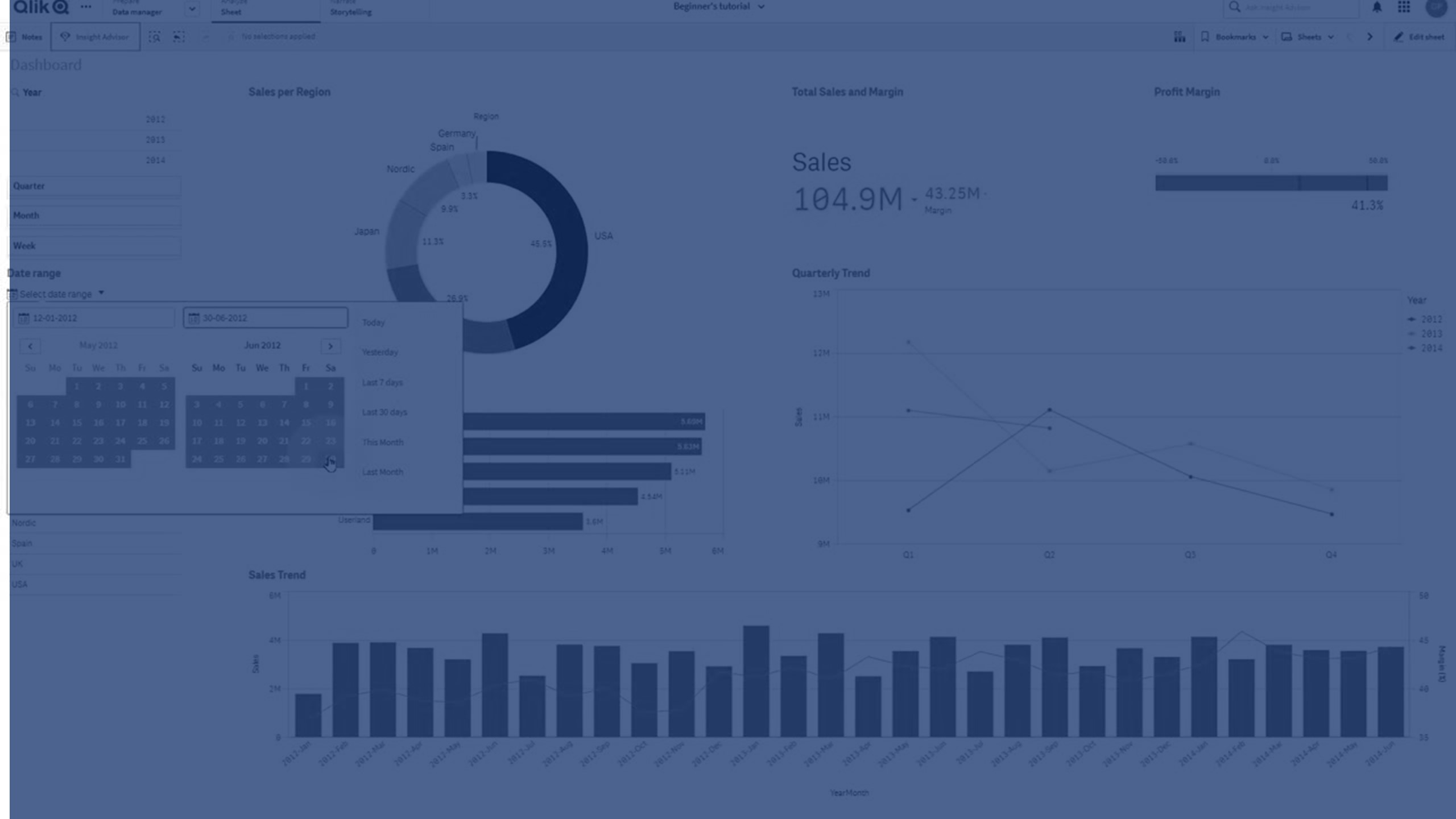
Date picker имеет два режима:
- В режиме одной даты осуществляется выбор из простого календаря.
- В режиме интервала дат можно выбрать интервал из календаря либо один из доступных предопределенных интервалов.
Даты, связанные с данными, отображаются в календаре черным цветом. Даты без связанных данных отображаются серым цветом. Пользователи могут выбрать любую дату.
Когда это следует использовать
Подборщик интервала дат облегчает работу в случае, если необходимо отфильтровать выборки по одному или нескольким полям данных. В отличие от фильтра, подборщик интервала дат отображает только поля данных.
Создание подборщика интервала дат
На редактируемом листе можно создать подборщик интервала дат.
Выполните следующие действия.
- На панели ресурсов откройте Пользовательские объекты > Dashboard bundle и перетащите объект Date picker на лист.
-
Выберите поле данных для использования в качестве фильтра с помощью параметра Date field.
Список содержит только поля, которые Qlik Sense распознает как поля данных.
Примечание к подсказкеЕсли необходимо использовать поле метки времени, преобразуйте ее в дату. Используйте выражение =date(floor(myTimeStamp_Field)) вместо myTimeStamp_Field. -
Настройте выбор одной даты или интервала дат с помощью параметра Single date / interval (Одна дата).
Date interval (Интервал дат) служит для выбора интервала дат.
Single date (Одна дата) служит для выбора одной даты.
После создания подборщика интервала дат его вид и настройки можно изменить.
Настройка доступного интервала дат
Чтобы настроить доступный для выбора интервал дат, установите для параметра Advanced setup (Расширенная настройка) значение On (Вкл). Можно использовать выражения или явные значения даты. Используемые ниже выражения ссылаются на поле DateField.
-
Настройте первую дату календаря с помощью параметра Min date (Мин. дата).
По умолчанию используется значение =Min( {1} [DateField]) (Последний месяц). Данное выражение возвращает первую дату в поле DateField в полный набор данных.
-
Настройте последнюю дату календаря с помощью параметра Max date(Макс. дата).
По умолчанию используется значение =Max( {1} [DateField]) (Последний месяц). Данное выражение возвращает последнюю дату в поле DateField в полный набор данных.
-
Настройте дату для отображения при открытии подборщика интервала дат с помощью Start date (Дата начала).
По умолчанию используется значение =Min([DateField]) (Последний месяц). Данное выражение возвращает первую дату в поле DateField в текущую выборку.
Настройка языкового стандарта календаря
Языковой стандарт календаря можно настроить для отображения названий дней и месяцев на местном языке. Измените значение параметра Locale (Языковой стандарт) в разделе Calendar Settings (Параметры календаря) > Language and labels (Язык и метки) на двухбуквенный код предпочтительного языкового стандарта. К примеру, можно изменить значение по умолчанию en для английского языка на значение de для немецкого языка.
Использование предопределенных интервалов
Если для параметра Show predefined ranges (Показывать предопределенные интервалы) установлено значение On (Вкл), в режиме интервала дат для выбора становятся доступны несколько предопределенных интервалов. Текстовые метки выборок предопределенного интервала можно настроить с помощью параметров раздела Calendar Settings (Параметры календаря) > Predefined ranges (Предопределенные интервалы):
- Custom Range (Пользовательский интервал) представляет параметр свободного выбора интервала дат из календаря. По умолчанию используется значение Range (Интервал).
- Today (Сегодня) представляет значение сегодняшней даты. По умолчанию используется значение Today (Сегодня).
- Yesterday (Вчера) представляет значение вчерашней даты. По умолчанию используется значение Yesterday (Вчера).
- Last $ days (Последние $ дней) представляет два параметра отображения последних 7 или 30 дней. В строке символ $ заменяется числами 7 или 30. По умолчанию используется значение Last $ days (Последний месяц).
- This представляет текущий период. По умолчанию выбирается Month. Можно выбрать следующие состояния.
- Day
- Month
- Quarter
- Year
- None
-
Last представляет предыдущий период. По умолчанию выбирается Month. Можно выбрать следующие состояния.
- Day
- Month
- Quarter
- Year
- None
Можно указать, сколько предыдущих периодов включать в Last number of.
Можно включить текущий период, выбрав Include current.
Настройка текстовых меток
Можно настроить текстовые метки, отображающиеся в ходе работы с подборщиком интервала дат.
Изменить текстовый запрос, отображающийся при сворачивании подборщика интервала дат, можно с помощью параметра Default Text (Текст по умолчанию) в разделе Calendar Settings (Параметры календаря) > Language and labels (Язык и метки). Параметр по умолчанию — «Select date range».
Пользовательская настройка стиля
В области Вид на панели свойств доступен ряд параметров для настройки стилей.
Щелкните Стиль в области Вид > Представление для дополнительной настройки стиля диаграммы. Чтобы сбросить стили, щелкните
рядом с каждым разделом. Нажмите кнопку
Сбросить все, чтобы сбросить стили для всех доступных вкладок на панели стиля.
Для получения общих сведений о настройке стиля отдельной визуализации см. раздел Применение пользовательского стиля к визуализации.
Настройка текста
Можно настроить текст для заголовка, подзаголовка и сноски на вкладке Вид > Общие. Чтобы скрыть эти элементы, выключите параметр Показать заголовки.
Видимость различных меток на диаграмме зависит от настроек конкретной диаграммы и от параметров отображения меток. Их можно задать на панели свойств.
Можно настроить стиль текста, который отображается на диаграмме.
Выполните следующие действия.
-
На панели свойств разверните раздел Вид.
-
Выберите Вид > Представление и щелкните
Стиль.
-
На вкладке Общие настройте шрифт, стиль начертания, размер шрифта и цвет для следующих элементов:
-
Заголовок
-
Подзаголовок
-
Сноска
-
Настройка фона
Можно настроить фон диаграммы. В качестве фона можно использовать цвет или изображение.
Выполните следующие действия.
-
На панели свойств разверните раздел Вид.
-
Выберите Вид > Представление и щелкните
Стиль.
На вкладке Общие панели стиля выберите цвет фона (основной цвет или выражение). Также можно выбрать фоновое изображение из библиотеки медиафайлов или указать URL-адрес изображения.
При использовании цвета фона настройте непрозрачность фона с помощью ползунка.
При использовании фонового изображения можно настроить размер и расположение изображения.
Пользовательская настройка границы и тени
Можно настроить границу и тень диаграммы.
Выполните следующие действия.
-
На панели свойств разверните раздел Вид.
-
Выберите Вид > Представление и щелкните
Стиль.
-
На вкладке Общие панели стилей в области Граница настройте значение параметра Контур, чтобы сделать линию вокруг диаграммы более широкой или узкой.
-
Выберите цвет границы.
-
Настройте параметр Радиус закругления, чтобы управлять скруглением рамки.
-
В области Тень на вкладке Общие выберите размер и цвет тени. Выберите Нет, чтобы убрать тень.
Ограничения
Подборщик интервала дат не может фильтровать интервалы дат, превышающие 28 лет или содержащие 10 000 или более значений. Если интервал дат содержит большое количество дат, используйте другой объект, например линейный график.
Для получения сведений об ограничениях общего характера см. Ограничения.
